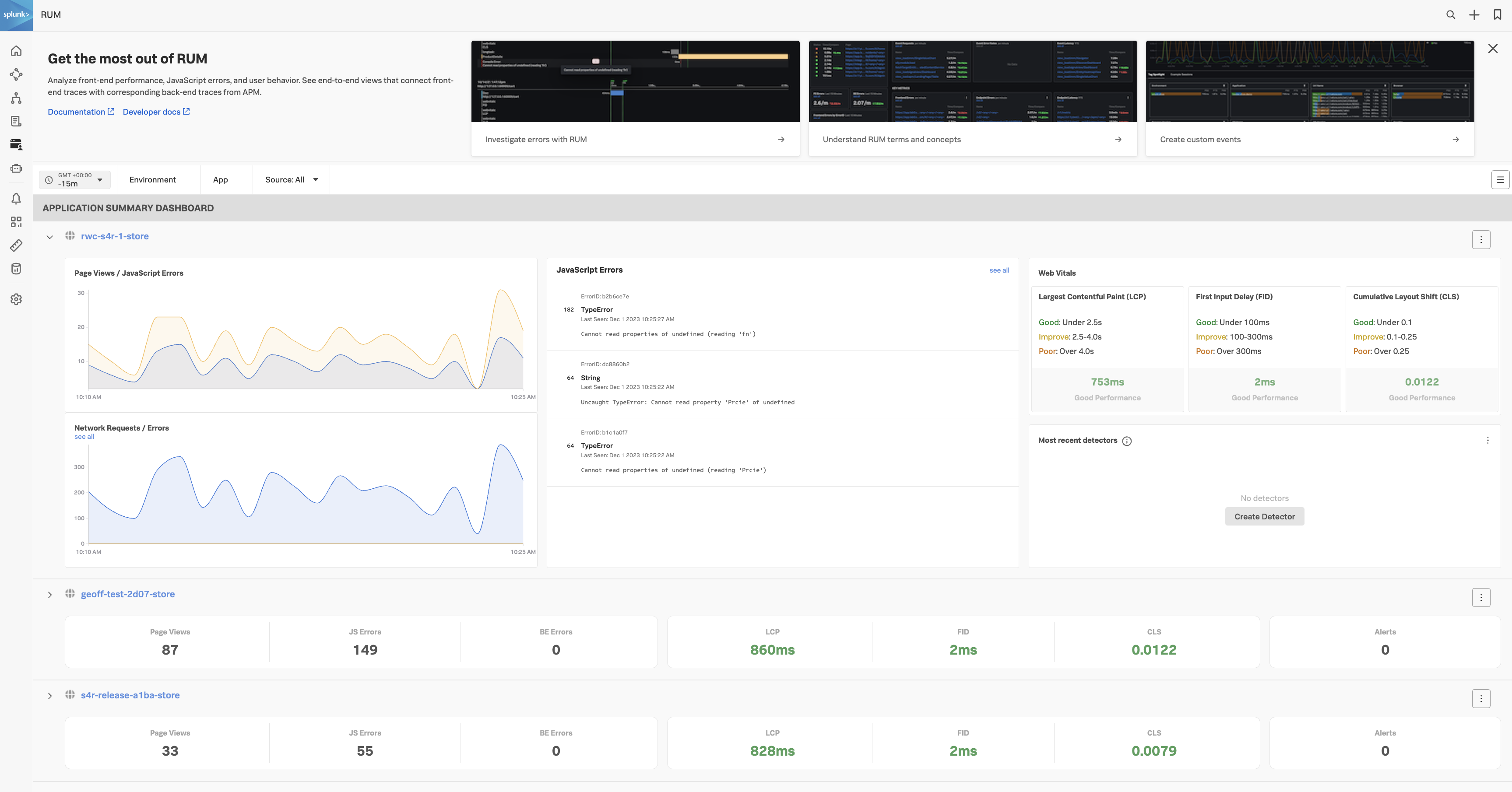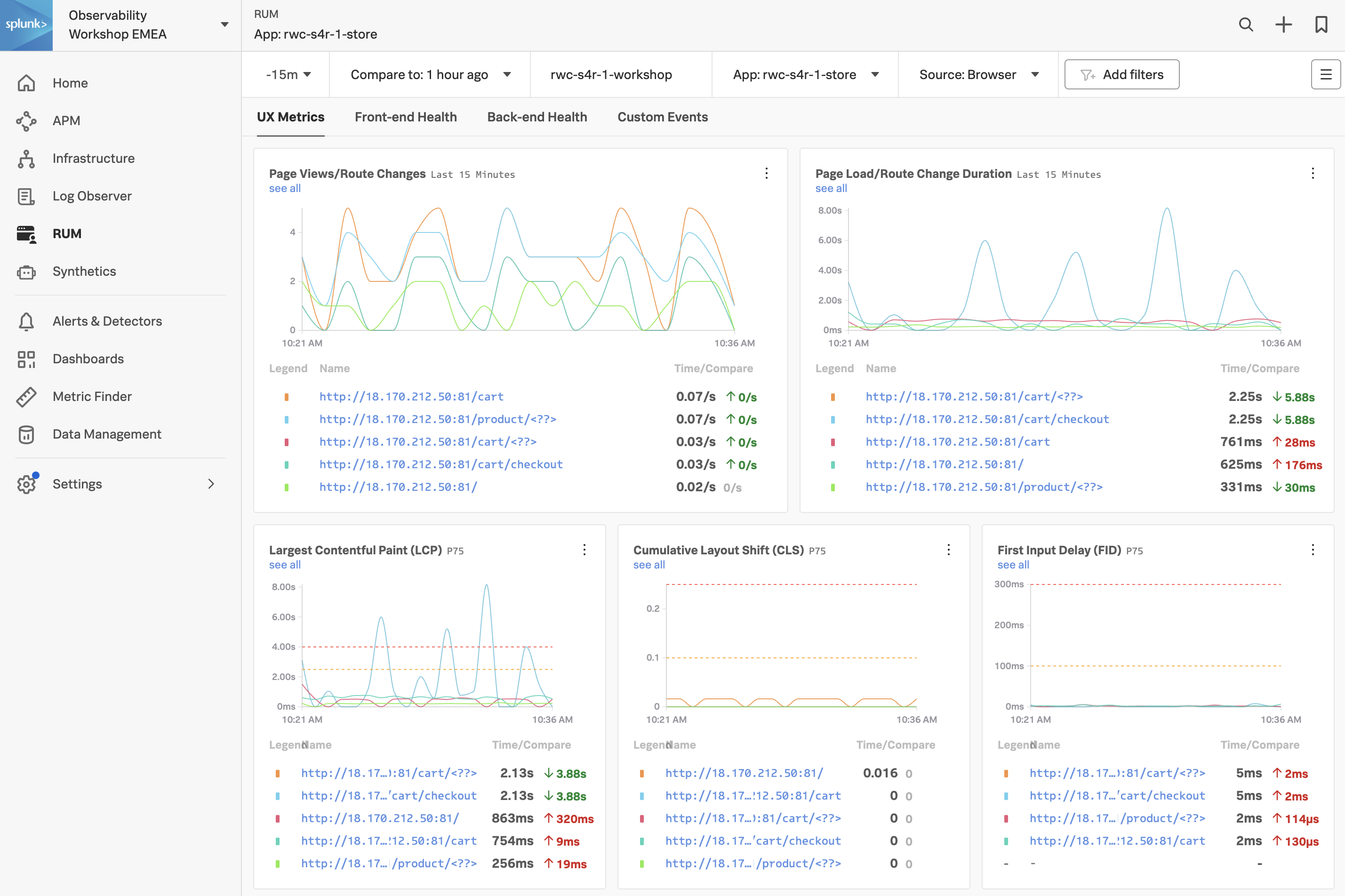1. RUM ダッシュボード
Splunk Observability Cloud のメインメニューから RUM をクリックします。RUM ホームページに移動しますが、このビューは以前の短い紹介で既に見たことがあるでしょう。
Exercise
- あなたのワークショップ環境が選択されていることを確かめるために、次のようにドロップダウンが設定/選択されていることを確認してください。
- 時間枠が -15m に設定されています。
- Environment は [NAME OF WORKSHOP]-workshop が選択されています。
- App は [NAME OF WORKSHOP]-store が選択されています。
- Source は All に設定されています。
- 次に、Page Views / JavaScript Errors チャートの上にある [NAME OF WORKSHOP]-store をクリックします。
- これにより、新しいダッシュボードビューが表示され、メトリクスが UX Metrics、Front-end Health、Back-end Health、Custom Events に分解され、それらを過去のメトリクスと比較します(デフォルトでは1時間)。
- UX Metrics: ページビュー、ページ読み込み、Web Vitals メトリクス。
- Front-end Health: Javascript エラーおよび Long Task の期間と回数の分解。
- Back-end Health: ネットワークエラーおよびリクエスト、Time to First Byte。
- Custom Events: カスタムイベントの RED メトリクス(Rate、Error&Duration)。
Exercise
- 各タブ(UX Metrics、Front-end Health、Back-end Health、Custom Events)をクリックしてデータを調査してください。
Custom Events タブのチャートを調査した場合、処理時間の急激な増加を分かりやすく示しているチャートはどれですか?
Custom Event Latency チャートです。